会声会影X9怎么设计特效字体
- 投稿
- 1年前
- 3
文字可以将视频表达的意识更加清晰、准确,为了搭配视频有些时候还需要设计出特效字体,增加视频的美感。会声会影应该怎么设置特效字体呢?请看下文。

【步骤01】
下载会声会影X9在搜狗搜索中输入“会声会影X9”,在搜索结果中点击【普通下载】,下载完成后按照提示,完成软件的安装。(若事先已安装了该软件,请忽略此步骤)
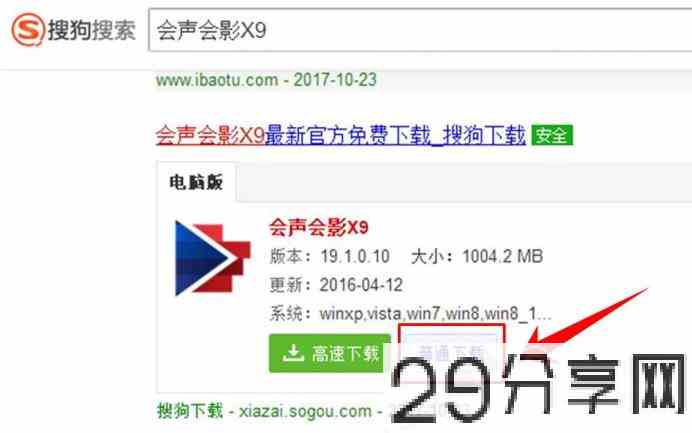
【步骤02】
双击文字导轨软件安装完成后,打开会声会影X9,插入图片或是视频素材后,双击软件下方的文字导轨,这时就会在软件左上方的预览窗口中出现文字的编辑框。
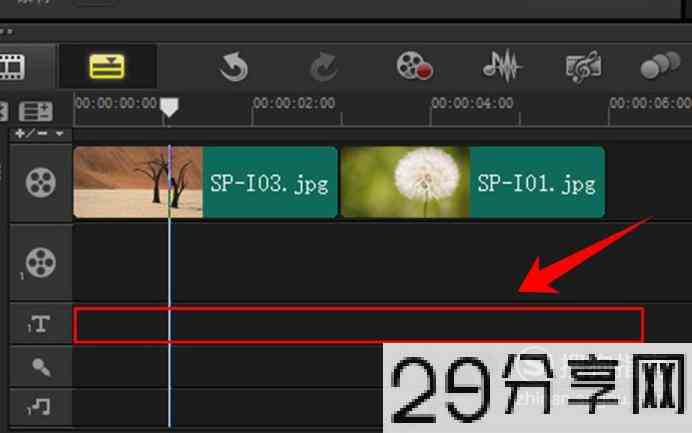
【步骤03】
输入文字在软件的预览窗口双击鼠标左键,通过电脑键盘输入文字。

【步骤04】
编辑文字在预览窗口的右侧找到文字的编辑栏,在图示1位置点击向上或向下的三角符号,对文字显示的时间长短进行调整(系统默认的时间为3秒钟);点击图示2的“B”,可以实现文字的加粗或取消加粗;点击图示3位置的“I”,可以将文字调整为斜体或取消斜体;点击图示4的“U”,可以在文字下方添加或取消下滑线;点击图示5位置的几个图形,可以对文字进行左对齐、居中和右对齐处理;点击图示6位置的两个图形,可以实现文字横式与竖式的切换,可以让文字从左到右或是从右到左显示。
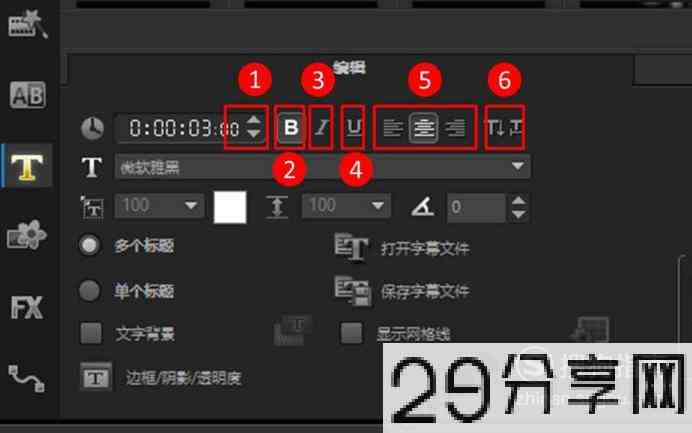
【步骤05】
调整文字字体点击图示位置的三角形,就会出现一个字体的下拉列表,选择下来列表中的字体格式就可以实现对字体的调整。
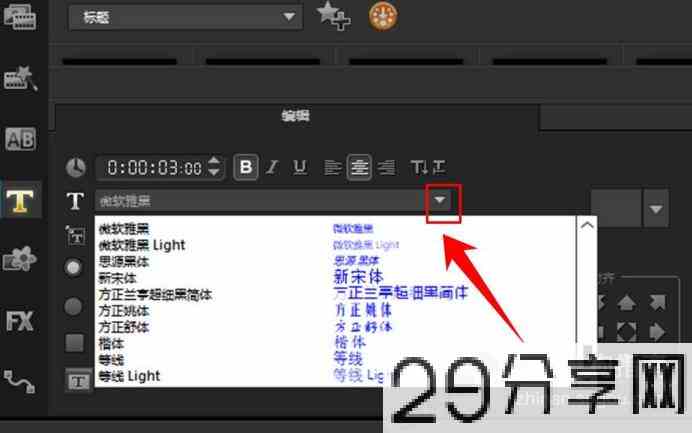
【步骤06】
设置文字的大小、颜色、行间距和旋转角度在图示1位置增加或缩小文字的大小;点击图示2位置可以对文字的颜色进行设置;点击图示3位置调整数字大小,可以实现文字行间距的调整(此功能只能针对多行字体有效,如果只有一行字就没有必要设置该参数了);点击图示4位置可以调整文字的旋转角度。
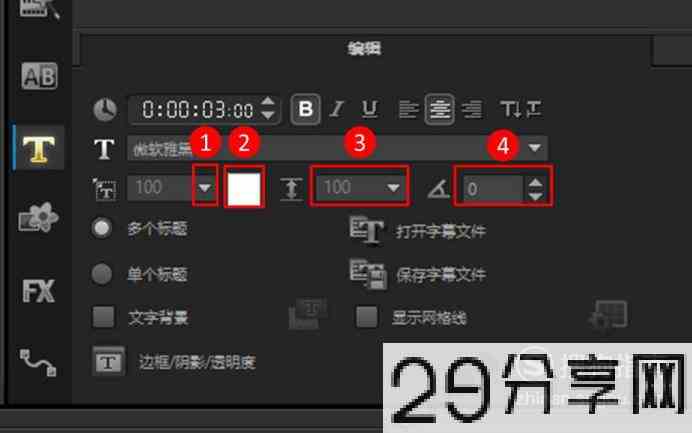
【步骤07】
添加文字背景在图示1出勾选文字背景,然后点击图示2的图标。
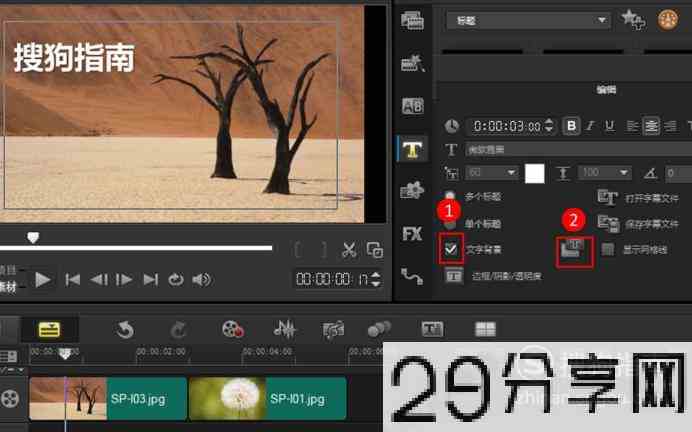
【步骤08】
设置文字背景选中图示1位置的“单色背景栏”,文字所在行会全部填充某种颜色;选中图示2位置的“与文本相符”,就只在文字背景处填充颜色,不会整行填充颜色;点击图示3的下拉箭头,则可以对文字背景的图形进行设置,系统提供了椭圆、矩形、曲边矩形和圆边矩形四种形状供使用者选择;点击图示4位置的上下箭头,可以实现对填充区域大小的设置;点击图示5位置的两个选项,可以对填充进行纯色或者渐变填充设置;点击图示6位置可以对纯色填充的颜色进行设置;点击图示7位置可以对渐变填充的起始颜色进行设置;点击图示8的向下或者是向右的箭头可以对填充方向进行设置;点击图示9位置可以设置渐变填充终点的颜色;在图示10位置输入参数可以设置填充背景的透明度。完成字体背景颜色的设置后,在图示11处点击【确定】,完成设置。

【步骤09】
点击边框/阴影/透明度完成字体背景设置完成后,在软件的预览窗口中查看设置效果。然后在文字背景下方点击【边框/阴影/透明度】,如图所示。

【步骤10】
设置字体边框点击“边框/阴影/透明度”后,在设置页面中选择【边框】选项卡,然后在图示2位置进行透明位置和外部边框的设置,接着在图示3位置设置边框线的宽度和颜色,设置好后点击下方的【确定】。
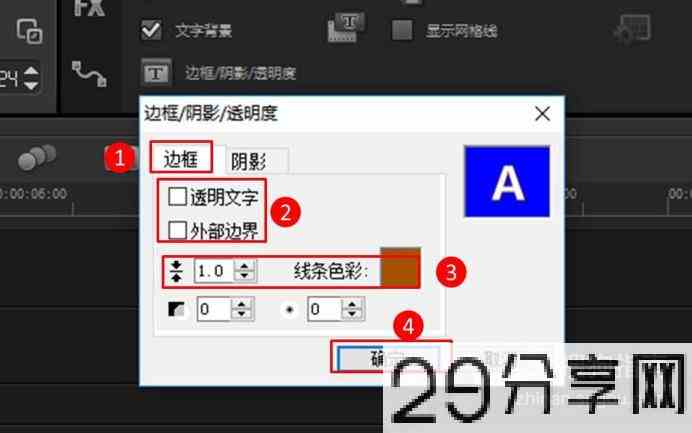
【步骤11】
设置文字阴影设置好边框之后,点击边框旁边的选项卡【阴影】,在图示2位置选择其中一种阴影格式,软件提供了4种格式供选择,其中第1个选项为无阴影,设置好之后就点击下方的【确定】。
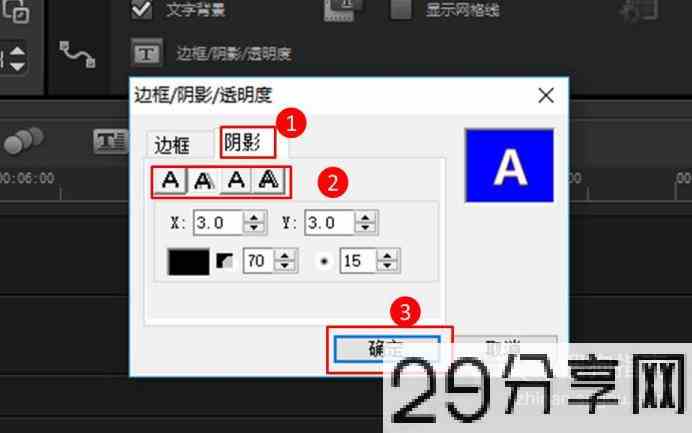
【步骤12】
设置文字对齐方式在图示位置设置文字的对齐方式,系统一共提供了9种对齐方式,根据自己的需求选择其中1种。

【步骤13】
设置标题样式在图示位置点击下拉箭头,就会出现很多的标题样式格式,在下拉列表中选中你喜欢的一种格式。
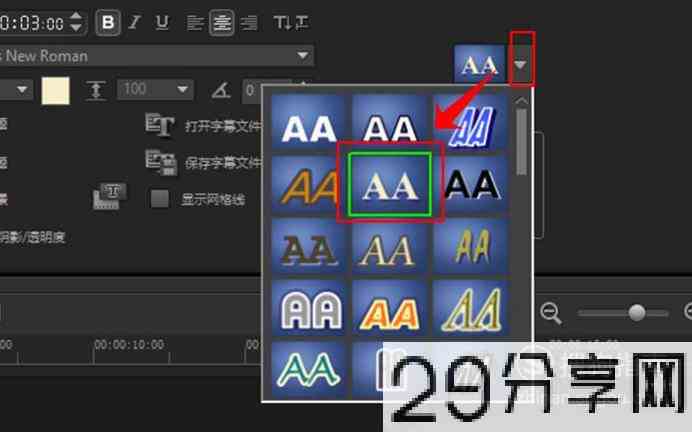
【步骤14】
查看设置效果设置好之后,在软件的预览窗口中就可以看到设置效果了。

【步骤15】
设置文字特效在“编辑”选项卡旁边点击选择【属性】选项,然后选择【动画】,点击勾选【应用】前面的复选框,接着点击“应用”后面的下拉箭头,从列表中选择其中一种出现方式。
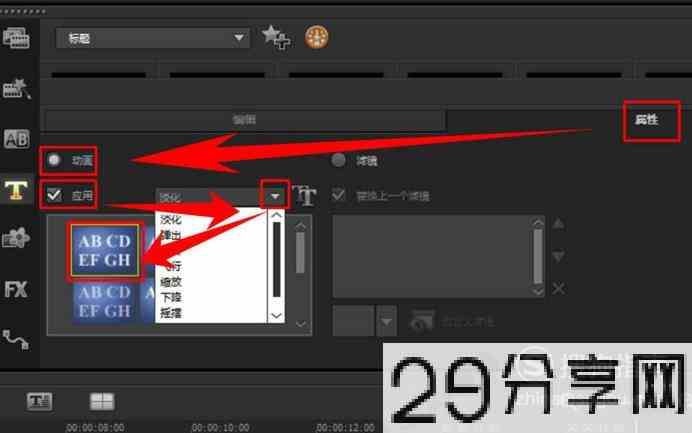
【步骤16】
设置特效样式点击“应用”后面的“T”字,在弹出的淡化动画窗格中进行淡化样式的设置,设置好之后点击下方的确定。
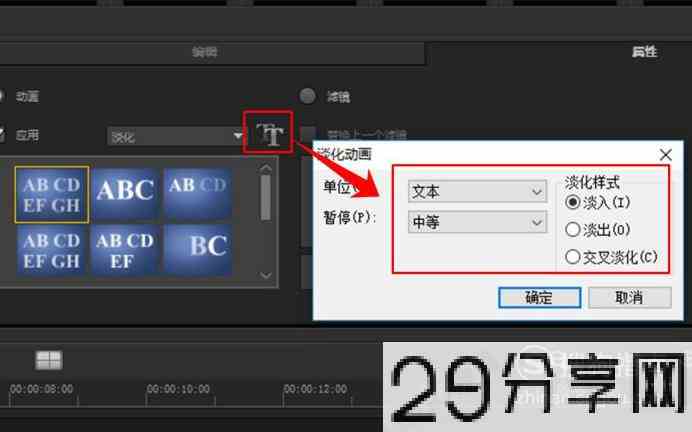
【步骤17】
查看文字特效效果文字设置好之后点击预览窗口下方的播放按钮,查看文字特效,如果不满意则重新按照第2至第17步的方法进行特效的设置和修改。

在特效设计的时候要边设计边预览,以便设计出最适合的特效。







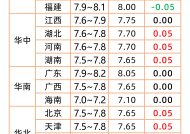
有话要说...